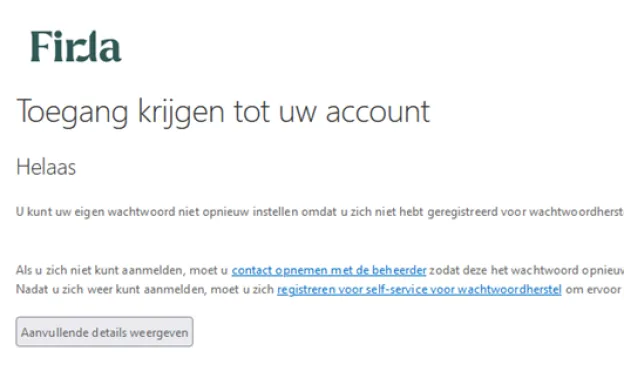Firda-gebruikersnaam gereed maken
Bekijk stap voor stap hoe je jouw nieuwe Firda-gebruikersnaam gereed maakt.
Tips
- Open de link die je in de email hebt gekregen in een incognito/in private venster in je internetbrowser (om conflicten met je andere accounts te voorkomen).
- Doorloop alle stappen om jouw Firda-gebruikersnaam gereed te maken voor gebruik!
Er wordt gevraagd om jouw account te verifiëren (verificatiestap 1) én jouw wachtwoord en je Multi Factor Authenticatie in te stellen (zie video op 1:40 minuut)